1、软件下载如果你还没有软件安装包,可以在官网下载。通过官方网站下载,如下图所示。

2、软件安装下载安装包解压后,双击安装文件进入PC版安装界面,点击“下一步”继续。

3、选择“我同意此协议”,然后点击“下一步”继续,如下图所示。

4、指定安装路径后,点击“下一步”继续。

5、默认支持安装二维和三维插件,然后点击“下一步”继续,如下图所示。

6、指定开始菜单文件夹,点击“下一步”继续。

7、选择是否创建快捷方式,点击“下一步”继续。

8、检查安装参数配置无误,点击“安装”按钮继续。
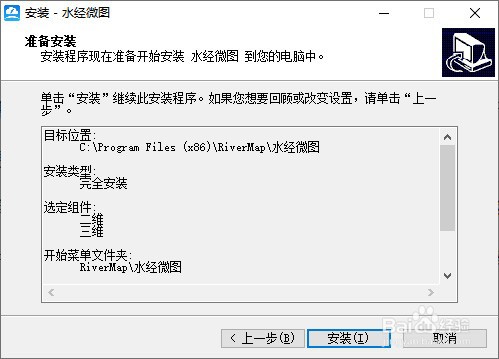
9、正在解压并安装,点击“取消”可以中断。

10、点击“完成”按钮,默认启动软件。

11、软件启动后,界面如下图所示。

12、点击地图视图右下角的“3D”按钮,可以切换到三维地球显示,如下图所示。
